8 consejos de mecanografía para iPad y iPhone que todo el mundo debería conocer y utilizar

Aprender a escribir bien en los teclados de pantalla táctil de iOS que todos usamos en nuestro iPhone, iPad y iPod touch puede llevar algo de tiempo. Para acelerar este proceso y mejorar la escritura táctil, aquí hay algunas historias geniales para hacer que escribir en las teclas virtuales de iOS sea mucho más fácil y rápido. Algunos de estos probablemente los conocerá y probablemente ya los use, y otros probablemente no, pero vale la pena aprenderlos y dominarlos.
1. Accede a caracteres especiales
Si mantienes presionadas muchas letras normales, revelarás sus versiones de personajes especiales.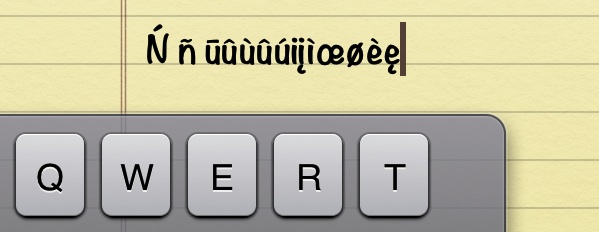
2. Cree accesos directos para escribir frases de uso frecuente
iOS le permite configurar atajos para expandirse automáticamente a bloques más grandes de texto o palabras. Si escribes con frecuencia cosas como «en la carretera» o «Lamento haber olvidado tu fecha de cumpleaños, puedo volver a casa ahora», puedes establecer un acceso directo como «omw» o «srybday» y se expandirá a la frase completa. . A continuación, se explica cómo crear y establecer atajos:
- Abre Configuración y toca «General» seguido de «Teclado»
- Toca «Agregar un nuevo atajo» e ingresa la frase completa, luego el atajo, seguido de «Guardar».
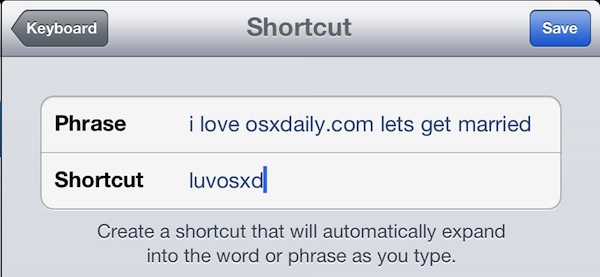
3. Escriba Clumsy y confíe en el software
A diferencia de un teclado tradicional, los teclados virtuales de iOS son muy tolerantes. Entre autocorrección y teclas ocultas, podrás librarte de ser bastante torpe al teclear, y las palabras seguirán siendo precisas y se escribirán correctamente gracias al software inteligente. Aquellos que son los más rápidos escribiendo teclados virtuales usan esto a su favor y funciona.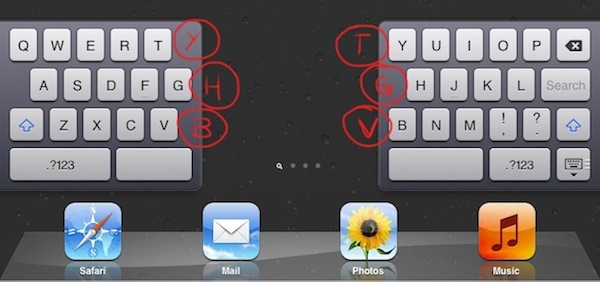
4. Toque, mantenga presionado y arrastre
Esta es una secuencia que hace que escribir en iOS sea tan fácil que todos los usuarios de iPhone y iPad deben aprender a hacerlo. Dice así; En lugar de tocar en una secuencia, toque una vez y mantenga presionado, arrastre al personaje y luego suelte. A continuación, se muestra un ejemplo de cuándo desea escribir un carácter o número especial:
- Mantenga presionada la tecla «.? 123 ”, continúe presionando la nueva pantalla y arrastre sobre el carácter que desea escribir, suéltelo cuando coloque ese carácter para escribirlo
5. Apóstrofe rápidamente con tocar y presionar
Al igual que en el consejo anterior, puedes acceder a dos apóstrofos ocultos en los teclados del iPad tocando y manteniendo presionado. y ? teclas ,! la clave revela un solo apóstrofe ‘y.? la clave revela el doble apóstrofe «
6. Toca dos veces la barra espaciadora para insertar un punto.
En lugar de tocar manualmente la tecla de punto, toca dos veces la barra espaciadora al final de una oración. Todo el mundo ya lo sabe, ¿verdad? Si no es así, acostúmbrate, marca una gran diferencia escribiendo teclas virtuales.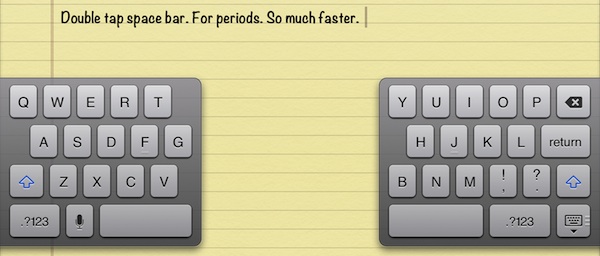
7. Bloqueo de mayúsculas
Toque dos veces la tecla Mayús para activar BLOQ MAYÚS. Antes de iOS 5, esto tenía que habilitarse por separado.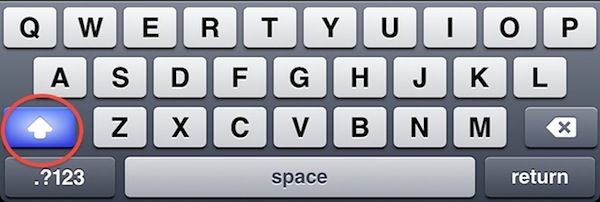
8. Comparte el teclado del iPad
Probablemente el mejor consejo para escribir el teclado del iPad mientras sostiene el dispositivo con ambas manos, simplemente toque y mantenga presionado el ícono del teclado en la parte inferior derecha y arrastre hacia arriba para dividir las teclas. Haga lo mismo, pero arrastre hacia abajo para unirse al teclado nuevamente. Hemos cubierto esto antes y se lo recordaremos a todos nuevamente, es tan bueno.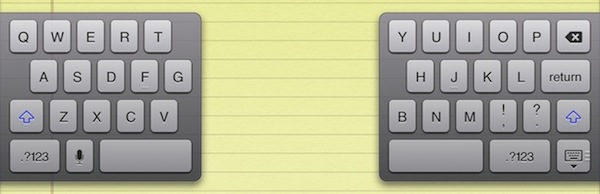
¿Tiene otros consejos de escritura para teclados iOS? Cuéntenos en los comentarios y vea algunos otros consejos para mejorar la escritura de su iPad usando cosas como un teclado externo y dictado.
